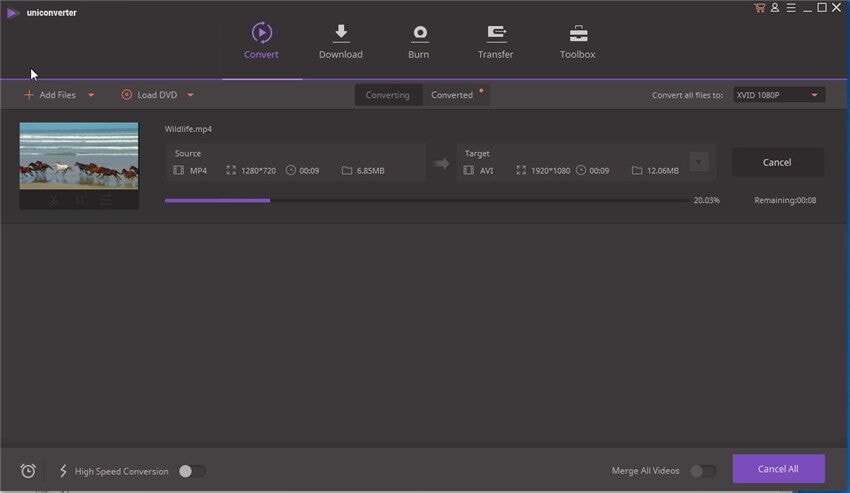Tem muitos arquivos de vídeo com a extensão .mpg salvos no seu computador e quer convertê-los do formato MPG para AVI com o objetivo de reproduzi-los no PSP, Xbox ou outros players de mídia que suportam o formato AVI? Sim, você está certo. O formato MPG não é suportado pelo PSP, Xbox, smartphones Google Android e muitos players de vídeo, ao passo que o AVI é um dos formatos mais usados.
Parte 1: Como Converter de MPG para AVI no Mac (Inclusive macOS Sierra)
Este artigo trata de como alterar o formato de vídeo MPG para AVI no Mac. Você pode alcançar esse objetivo com a ajuda de um aplicativo de projeto simples, mas qualidade profissional: o UniConverter. Com ele, bastam três cliques para você completar com sucesso a conversão de MPG para AVI no Mac.
UniConverter - Vídeo Converter
Pontos principais do UniConverter:
- Três passos simples para converter de MPG para AVI sem perda de qualidade.
- Edite arquivos MPG antes de convertê-los para AVI. Você pode cortar seus vídeos MPG, cortar e girar a imagem deles, adicionar efeitos, marcas d’água/legendas.
- Altere as configurações de parâmetros dos seus vídeos MPG/AVI.
- Extraia o áudio dos seus vídeos MPG, AVI ou qualquer formato para MP3, WAV, WMA, AC3, AAC, AIFF, etc.
- Grave arquivos MPG/AVI em DVD quando precisar.
- Baixe vídeos ao mesmo tempo em que os assiste no YouTube, Vimeo, Vevo, Facebook, Hulu, Metacafe e outros.
- Compatível com macOS 10.12 Sierra, 10.11 El Capitan, 10.10 Yosemite, 10.9 Mavericks, 10.8 Mountain Lion e 10.7 Lion.
Passo 1. Carregue arquivos MPG no programa
Abra o conversor para Mac. Arraste arquivos MPG para o programa. Ou clique no menu “Arquivo” e selecione “Carregar ficherio multimídia” para localizar os arquivos MPG que deseja adicionar. Para mesclar segmentos de vídeos, ative a opção “Combinar” na parte inferior.

Passo 2. Selecione “AVI” como formato de saída
Vá para a lista suspensa de formatos e escolha “AVI” como formato de saída. Ou você pode escolher “PSP”, “Xbox” ou outro dispositivo apropriado como formato de saída.
Para garantir que os vídeos AVI convertidos combinarão com seus dispositivos, o melhor método é escolher o formato de saída predefinido para cada dispositivo. As configurações de vídeo, como a resolução, taxa de bits e taxa de quadros já foram otimizadas para você.

Passo 3. Inicie a conversão de MPG para AVI no Mac
Clique no botão “Converter” e deixe que este conversor de vídeo inteligente para Max converta os vídeos MPG para AVI para você. Se estiver ocupado, poderá selecionar a opção de desligar o computador após a conversão.

Parte 2: Como Converter MPG para AVI no Windows 10/8/7/XP/Vista
Como usuário do Windows (Windows 10/8/7/XP/Vista), você também pode converter MPG para AVI no seu computador com Windows. Clique no botão verde “Download” para obter a versão para Windows. Daí, siga as instruções para concluir a instalação do UniConverter. Realize a conversão de MPG para AVI no seu PC em poucos passos.
Passo 1. Carregue arquivos no conversor de MPG para AVI para Windows
Após iniciar o conversor, clique na aba “Converter” e clique no botão “Adicionar” no canto superior esquerdo para carregar os arquivos MPG que deseja converter.
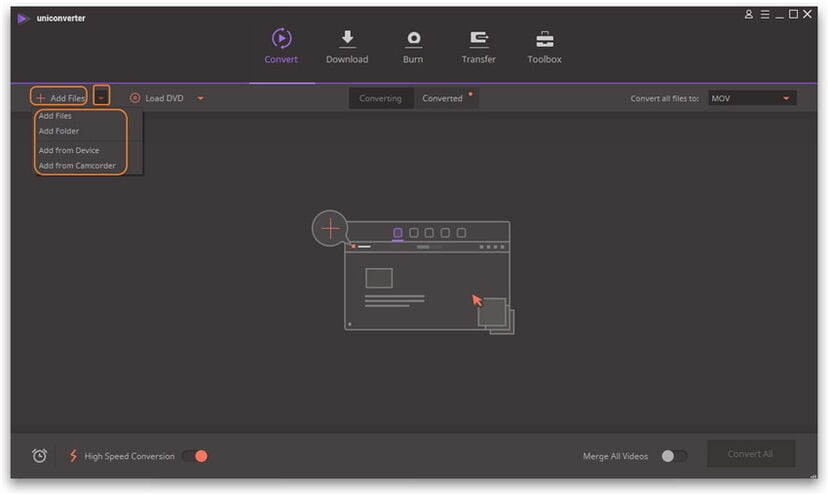
Passo 2. Defina AVI como formato de saída
Passe o mouse sobre “Formato de saída” e clique na setinha para aparecer a lista suspensa de formatos. Selecione AVI como formato de saída.
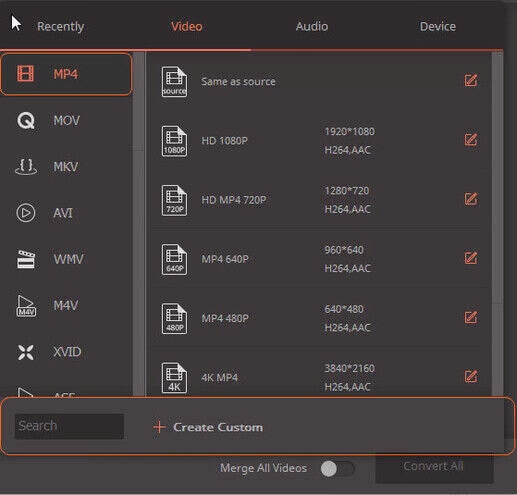
Passo 3. Inicie a conversão
Depois de confirmar o formato de saída, clique em “Abrir pasta” na barra de ferramentas inferior para escolher uma pasta no Windows onde os arquivos convertidos para AVI serão salvos. Por fim, clique no grande botão “Converter” para iniciar o processo.
Para liberar espaço nos seus dispositivos, você pode cortar os vídeos em AVI para eliminar trechos indesejados. Para personalizar seus vídeos, você pode cortar o tamanho da imagem, definir o zoom, alterar os efeitos do vídeo, girar a imagem, ajustar o brilho, contraste e saturação. Em resumo, com este aplicativo de conversão, seus vídeos estarão sob o seu controle.